プラグインなしでメディアライブラリの画像を整理する方法
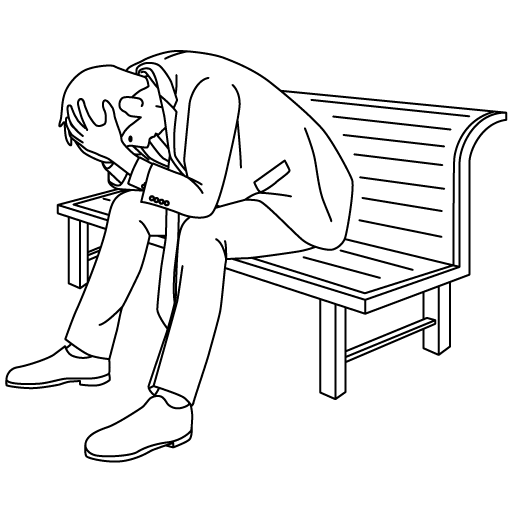
あの画像、どこにいったっけ?見つかんない…
メディアライブラリの画像、整理できてますか?
『あの画像をもう一度使いたいけど、どこにいった?』ということがよくあります。
そんなときに思い浮かぶのはプラグインの導入です。
しかし、使いにくかったり、無料プランは制限があったりしてなかなかいいものがありません。
そこで本記事では、プラグイン無しでファイルもいじることなく、簡単に整理できる方法を紹介します。
ワードプレスのメディアライブラリをプラグインなしで整理する方法
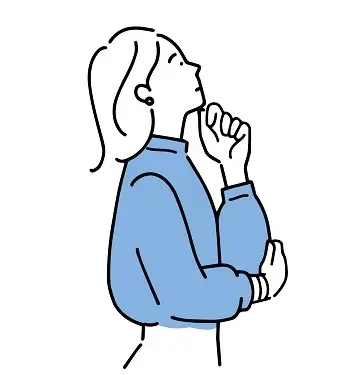
今回ご紹介する方法を使えば、目的の画像がグルーピングされて表示されます。
一見すると、メディアライブラリ内の画像はいつもと変わりないように見えますが、目的の画像がすぐに見つかります
ではやっていきましょう!
グルーピングの方法
例として下のように、赤枠で囲った画像をグルーピングしてみます。
そして画像をクリックしてください。

すると、下のような画像の詳細画面が表示されます。
この中の【タイトル】という項目に注目してください。
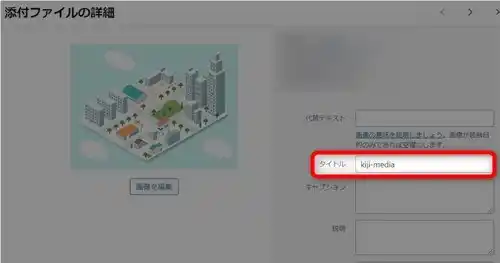
【タイトル】の中に、検索の目印となる文字列を入力しましょう。タグ付けのようなイメージです(#を付ける必要はありません)。
たとえば私の場合、記事の装飾に使うイラストをいくつかストックしていて、そのタイトルには、『illustration-』という文字列を付けるようにしています。
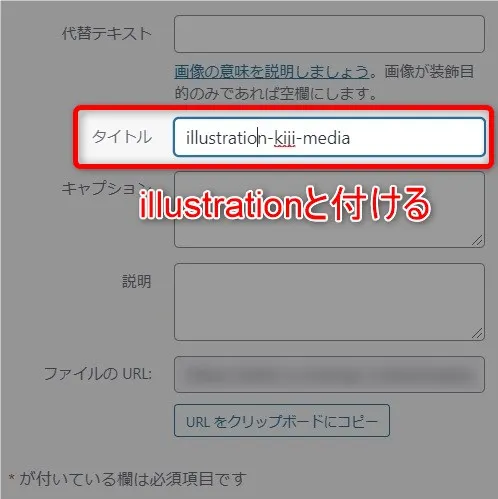
画像の詳細画面には保存ボタンはありません。自動保存なので、そのまま画面を閉じてください。
準備はこれで完了です。
グルーピングした画像の検索方法
それでは実際にどうやって検索するのか、その方法をお見せします。
まず、メディアライブラリ画面を開いてください。
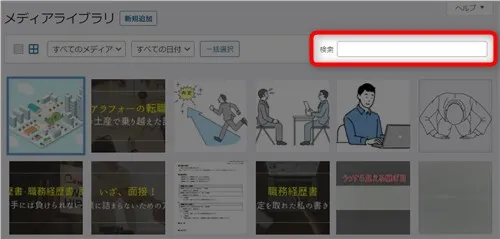
そして、検索窓に『illustration』と入力して検索しましょう。
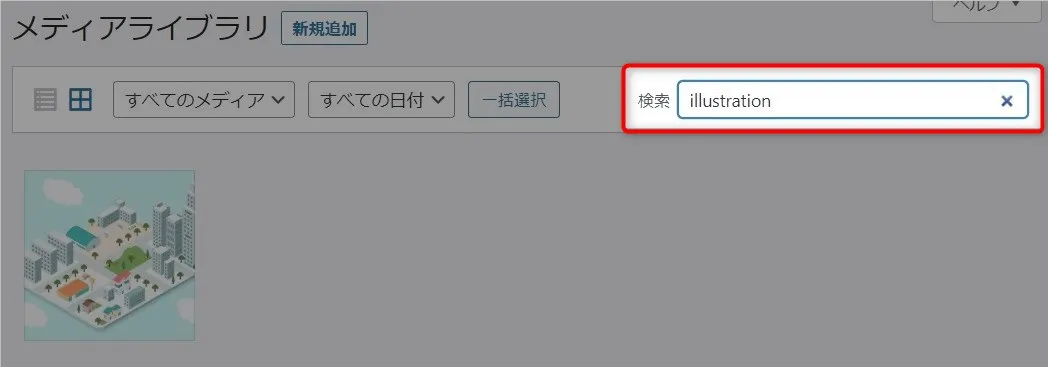
すると下のように、『illustration』の文字列をタイトルにに含む画像が一覧表示されます。
このなかから、再利用したい画像を見つけてください。
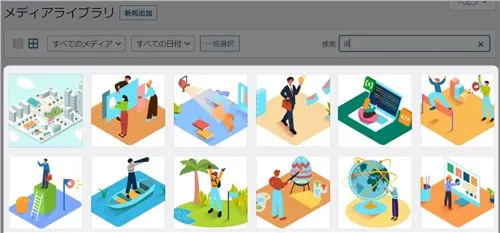
日付や画像名など、より詳細な文字列をタイトルに含めれば、さらに細かくグルーピングできます。
『dl-picture』や『original-picture』などと付ければ、ダウンロードしてきた画像と自分で撮影した画像を区別することもできるので、アイデア次第でもっと便利になるはずです。
ただし、あまり細かすぎると文字列は忘れやすいのでご注意ください。
ワードプレスのメディアライブラリの整理方法:まとめ
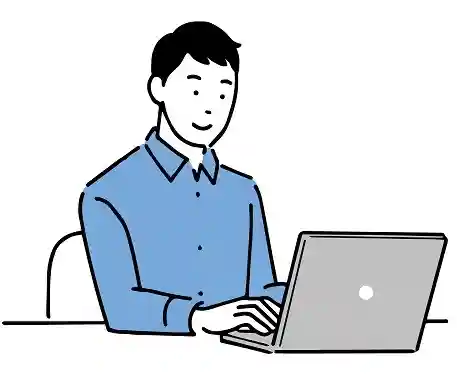
以上、プラグインなしでワードプレスのメディアライブラリを整理する方法をお伝えしました。
プラグインはとても便利なものですが、あまり入れすぎるとサイトが重くなったり、お使いのワードプレステーマの表示が崩れてしまうこともあります。
そのため、今回のようにできるだけ、プラグインを使わずに問題を解決できる方法を見つけたいですね。
それではまた次の記事でお会いしましょう!



コメントはお気軽にどうぞ!